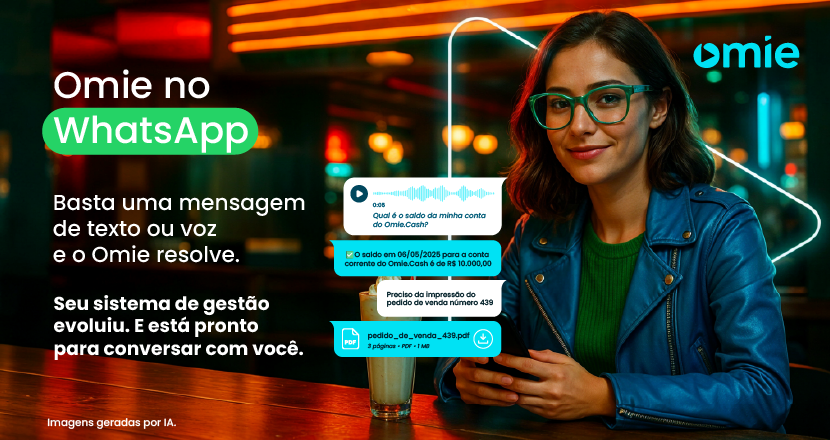O software da Omie está sempre em atualização para trazer novas funções e melhorar a gestão das empresas, e isso é essencial pois as tecnologias sempre contam com novidades todos os dias e melhorar a experiência dos clientes e atendê-los da melhor forma é um dos principais objetivos da companhia.
E para te deixar por dentro de todas as novidades do nosso sistema ERP, separamos as principais alterações que estão disponíveis no mês de outubro. Vem conferir!
Impressão de pedido de compra
Com essa alteração você pode imprimir o pedido de compra com as informações de faturamento, fornecedor, transporte, valores e qualquer outro dado adicional. O passo a passo está a seguir:
Ao clicar para fazer a impressão do pedido de compra, é possível selecionar todas as opções que deseja incluir no documento. Basta selecionar as informações que você quer que sejam apresentadas, confira:
- Informações para o faturamento;
- Informações do e-mail para o envio da NF-e;
- Informações do fornecedor;
- Informações sobre o frete;
- Informações sobre o Parcelamento;
- R$ no título dos Valores.
- Informações Adicionais
Confira a imagem a seguir:

Gerando contas a pagar a partir de uma Nota de Entrada
Ao realizar uma emissão de Nota de Entrada, geralmente você tem acesso a toda movimentação de estoque dos produtos e assim, não gera nenhum tipo de reflexo nas contas a pagar no módulo finanças. E pensando em casos onde o registro de contas a pagar é necessário, existe um passo a passo para seguir:
- No processo de Emissão da sua Nota de Entrada, habilite o campo “Gerar contas a pagar para esta nota”;
- Após isso, selecione a forma de pagamento para que seja refletida no módulo de Finanças;
- Escolha a conta corrente que será registrada a conta a pagar;
- Na aba de parcelas você consegue ver os primeiros reflexos;
- Se precisar ajustar alguma parcela com data ou valor percentual, basta dar um duplo clique;
- Após a configuração do processo, as parcelas serão refletidas de forma automática no modo finanças.
Configuração a cobrança bancária do JP Morgan
Para fazer a configuração, é preciso seguir um passo a passo e incluir todos os dados necessários, confira:
- Agência: confirme o número da agência;
- Conta Corrente: confirme o número da conta corrente;
- Carteira de Cobrança: indique qual a carteira que você quer usar, você deve falar com o seu gerente do banco que deseja utilizar, pois ele precisa fazer a habilitação da função;
- Tipo de Remessa: escolha o tipo de remessa para você enviar seus títulos para o banco via CNAB;
- Dias para Cancelamento ou Devolução Automático: indique qual a quantidade de dias para que o banco tome a ação;
- Dias para Protesto Automático (a partir do vencimento): na carteira de cobrança você tem mais segurança dos pagamentos que você espera de seus clientes;
- Código Flash: é ele quem envia as instruções do boleto, no arquivo de remessa;
- Quando terminar de preencher as informações clique no botão “Confirmar” e pronto!
Despesa Reembolsável recorrente em Contratos
Se você tem um contrato de serviço recorrente e precisa acrescentar despesas relativas a um reembolso, você pode registrar a despesa reembolsável de uma forma simples e fácil. Confira:
- Adicionar nova Despesa Reembolsável;
- Categoría para Reembolso;
- Data – informe a data;
- Valor da despesa;
- Descrição da Despesa Reembolsável;
- As despesas reembolsáveis marcadas como recorrentes serão automaticamente replicadas até a vigência final do seu contrato;
- Confirme o reembolso.
Ao faturar seu contrato com uma despesa reembolsável, o sistema gera um recibo desta despesa e a conta a receber é gerada no valor total da parcela prevista para aquela mensalidade do seu contrato.
Importando despesas reembolsáveis em massa
Para importar as despesas reembolsáveis, é preciso acessar o menu suspenso no módulo de serviços e NFS-e. Clique no “importar planilha” e em contratos de serviço, após isso é preciso fazer o download da planilha atualizada. Após isso, acesse a aba de contratos e reembolsos e preencha as informações a seguir:
- Número do Contrato: trata-se do número do contrato já cadastrado no Omie;
- Data: data que ocorreu a despesa;
- Valor: refere-se ao valor da despesa que será reembolsada no contrato;
- Descrição: preencha com a descrição da despesa;
- Despesa Recorrente: indique com as opções “sim ou não” se essa despesa terá recorrência para os próximos faturamentos do contrato;
Depois do preenchimento dos dados na planilha, você receberá um e-mail confirmando a quantidade de linhas importadas e terá todos os registros das despesas reembolsáveis nos contratos cadastrados no Omie.
Encerramento de suporte ao TLS 1.0 e 1.1
Pensando na garantia de segurança de nossos sistemas, existem algumas mudanças importantes relacionadas ao TLS (Transport Layer Security). Mas, antes, é preciso saber o que é TLS, por isso, saiba que esse é um protocolo de segurança que fornece privacidade e integridade de dados entre dois aplicativos de comunicação. Ele tem como objetivo garantir que a conexão entre seu navegador, aplicativos e serviços da web seja segura e confiável.
O que vai mudar na prática?
A partir de 18 de outubro de 2021, os padrões de conformidade de segurança da Omie passaram a não contemplar o uso de versões inferiores ao TLS 1.2. Portanto, se o seu sistema não for compatível ao TLS 1.2, o acesso à plataforma da Omie será bloqueado, não sendo mais possível acessá-la e usufruir de suas funcionalidades.
O TLS 1.0 já está em uso há mais de duas décadas e o TLS 1.1 há mais 14 anos, período suficiente para que suas configurações de segurança tornem-se obsoletas, sendo expostas a vulnerabilidades e invasões de hackers.
À medida que novos navegadores e sistemas operacionais são lançados, os padrões de segurança são atualizados para garantir níveis mais altos de privacidade e integridade de dados. No entanto, as versões mais antigas não são atualizadas, para a inclusão dos padrões mais recentes.
A Omie orienta que seus usuários utilizem a versão mais recente de seus navegadores web, com o intuito de evitar exposição à fragilidades de segurança e garantir o acesso e uso da plataforma.
Quer saber se foi afetado?
Você pode fazer um teste bem simples para identificar se o seu navegador é compatível com o TLS/1.2, basta seguir o passo a passo abaixo:
1) Acesse: https://clienttest.ssllabs.com:8443/ssltest/viewMyClient.html
2) Procure pelo quadro abaixo:
3) Se estiver verdinho, seu browser é compatível com os melhores protocolos de segurança. Ficou vermelho e está em dúvida? Pode chamar nosso time de suporte.
Bloquear Faturamento e Limite de Crédito pré definido
Cadastrar os clientes e fornecedores dentro do sistema Omie é uma tarefa simples, mas antes de iniciar este processo é possível definir alguns parâmetros para auxiliar sua operação. Veja como é fácil:
- Acesse as configurações do sistema na engrenagem do lado direito superior, conforme indicado na figura acima;
- Ao acessar as configurações iniciais do sistema, clique na aba “Clientes e Fornecedores”;
- Após isso, defina o preenchimento do CNPJ/CPF no cadastro, endereço no cadastro; e-mail no cadastro; unicidade de CNPJ/CPF no cadastro; bloqueie faturamento para novos clientes; defina um limite de crédito padrão para novos clientes; inclua tags de Clientes e Fornecedores e inclua as características de clientes e fornecedores.
Resumo de Integrações, CNAB de Pagamento e Cobranças com os bancos no Omie
Lidar com as complexidades de tarefas diárias é um desafio, mas em apenas alguns passos, é possível configurar o processo de pagamentos registrados no Omie com seu banco, ou seja, você cadastra uma conta a pagar e após transmitir o arquivo de remessa de pagamentos para seu banco, suas contas são pagas.
Este recurso está disponível para o Itaú, Santander, Bradesco, Caixa Econômica Federal, Banco Safra, Banrisul, Daycoval, Banco do Brasil e Sicredi. Além disso, todas as informações completas você pode acessar no passo a passo de automatização dos processos de pagamentos.
Pensando em otimizar o seu tempo no dia a dia, é necessário fazer uma integração direta do seu ERP com o seu banco. Por isso, listamos todos os bancos que podem ser feitos integrações:
- Banco Itaú
- Santander
- Caixa
- Bradesco
- Safra
E ao fazer os seus faturamentos, você pode utilizar o módulo de Vendas e/ou Serviços, junto com a Nota faturada e assim, enviar ao seu cliente os boletos de cobrança. Veja as instituições financeiras em que é possível gerar boletos:
- Banco do Brasil;
- Banco da Amazônia;
- Banco do Nordeste;
- Banestes;
- Santander;
- Banpará;
- Banrisul;
- Banese;
- BRB – Banco de Brasília;
- Banco Inter;
- Ailos (Cecred);
- Credisan;
- Unicred;
- Unicred Central do Rio Grande do Sul;
- CrediSIS;
- Uniprime;
- Caixa Econômica Federal;
- Centrais Unicreds;
- Bradesco;
- Itaú;
- JP Morgan;
- Banco Mercantil do Brasil;
- HSBC;
- Safra;
- Banco de Tokyo;
- Ergon;
- Daycoval;
- Sicredi;
- Sicoob.